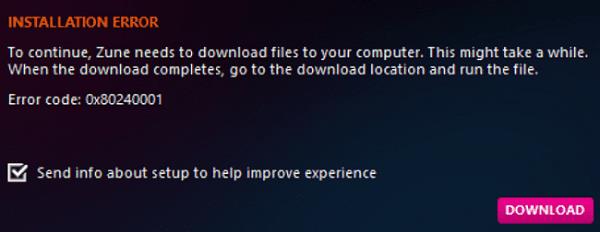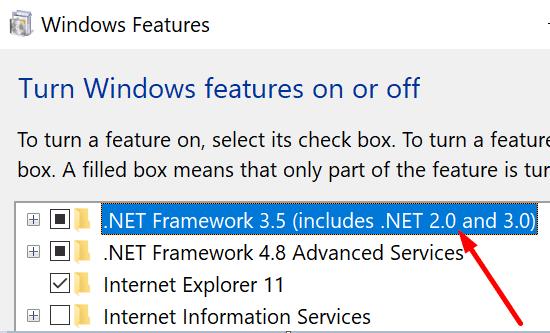Η Microsoft, όπως όλες οι εταιρείες τεχνολογίας, αναπτύσσει συνεχώς νέες σειρές προϊόντων για να καλύψει τις ανάγκες των χρηστών. Αλλά δεν αντιμετωπίζονται με ανοιχτές αγκάλες όλες οι εφαρμογές και οι υπηρεσίες που λαμβάνουν το πράσινο φως από το τμήμα Ε&Α. Μερικά από αυτά δεν είναι πολύ σωστά και οι χρήστες αρνούνται να τα υιοθετήσουν. Υπάρχουν όμως και στιγμές που η Microsoft αποφασίζει να τερματίσει την υποστήριξη για δημοφιλή προϊόντα. Το Zune είναι ένα τέτοιο παράδειγμα.
Ο γίγαντας του Redmond τερμάτισε επίσημα την υποστήριξη για το λογισμικό Zune το 2012 και σκότωσε όλες τις υπηρεσίες που σχετίζονται με το Zune το 2015. Ως γρήγορη υπενθύμιση, το Zune ήταν ένα λογισμικό διαχείρισης πολυμέσων για Windows που λειτουργούσε ως πρόγραμμα αναπαραγωγής πολυμέσων και ως διακομιστής ροής πολυμέσων. Η Microsoft ήλπιζε ότι το Zune θα σκότωνε το iPod και το iTunes της Apple, αλλά αυτό αποδείχτηκε ένα όνειρο.
Ακόμη και σήμερα, πολλοί χρήστες των Windows 10 εξακολουθούν να αναρωτιούνται αν μπορούν να κατεβάσουν και να εγκαταστήσουν το Zune στους υπολογιστές τους. Ας βουτήξουμε αμέσως και ας εξερευνήσουμε αν αυτό είναι δυνατό ή όχι.
Μπορώ να εκτελέσω το Zune στα Windows 10;
Το Zune είναι ένα λογισμικό που έχει διακοπεί και είναι συμβατό μόνο με Windows XP, Windows Vista, Windows 7 και Windows 8. Δεν είναι συμβατό με τα Windows 10.
Ακόμα κι αν κάνετε λήψη του Zune από ιστότοπους λήψης τρίτων, δεν θα μπορείτε να το εγκαταστήσετε στον υπολογιστή σας με Windows 10 αμέσως. Μπορείτε να δοκιμάσετε να εκκινήσετε το πρόγραμμα εγκατάστασης λογισμικού σε λειτουργία συμβατότητας, αλλά οι πιθανότητες επιτυχίας είναι ελάχιστες. Πιθανότατα, η διαδικασία εγκατάστασης θα αποτύχει με ένα σφάλμα.
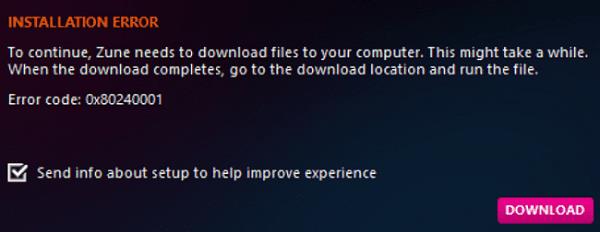
Μιλώντας για ιστοτόπους λήψης, εάν αποφασίσετε να εκτελέσετε αυτό το πείραμα και να κάνετε λήψη του Zune, έχετε κατά νου ότι το κακόβουλο λογισμικό ενδέχεται να εμφανίσει ετικέτες. Οι χάκερ χρησιμοποιούν συχνά ιστότοπους λήψης για να φιλοξενήσουν κακόβουλο λογισμικό και να διανείμουν τον κώδικα σε ανύποπτους χρήστες. Δυστυχώς, η Microsoft αφαίρεσε τον σύνδεσμο λήψης λογισμικού Zune από τον ιστότοπό της το 2020.
Δεν υπάρχει πραγματικά κανένας τρόπος να τρέξετε το Zune στα Windows 10;
Αρκετοί χρήστες επιβεβαίωσαν ότι κατάφεραν να εγκαταστήσουν το Zune στα Windows 10 μετά τη λήψη του NET Framework 3.5. Ως γρήγορη υπενθύμιση, τα Windows 10 έρχονται με προεγκατεστημένο το NET Framework 4.5. Ωστόσο, χρειάζεστε την έκδοση .NET Framework 3.5 για να εκτελέσετε παλαιότερα προγράμματα.
Αποκτήστε το .NET Framework 3.5
Μπορείτε να κάνετε λήψη του NET Framework 3.5 από τη Microsoft . Εγκαταστήστε το πακέτο και κατεβάστε το Zune στον υπολογιστή σας. Ή μεταβείτε στον Πίνακα Ελέγχου , μεταβείτε στα Προγράμματα και επιλέξτε Ενεργοποίηση/Απενεργοποίηση δυνατοτήτων των Windows . Μπορείτε επίσης να εγκαταστήσετε το .NET Framework 3.5 από εκεί. Ελέγξτε εάν αυτή η μέθοδος λειτουργεί για εσάς.
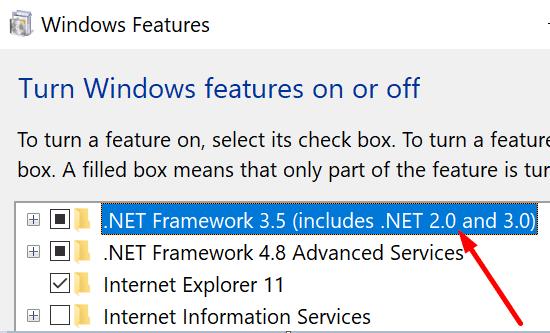
Εναλλακτικά, μπορείτε επίσης να χρησιμοποιήσετε ένα εικονικό κουτί με Windows 7 για να εκτελέσετε το λογισμικό Zune.
Χρησιμοποιήστε μια εναλλακτική υπηρεσία
Αν ψάχνετε για μια αξιόπιστη συσκευή αναπαραγωγής πολυμέσων για τον υπολογιστή σας, υπάρχουν πολλά προϊόντα από τα οποία μπορείτε να διαλέξετε. Για παράδειγμα, μπορείτε να ορίσετε το iTunes ως το προεπιλεγμένο πρόγραμμα αναπαραγωγής μουσικής στα Windows 10 . Ή, αν δεν θέλετε να κατεβάσετε τίποτα στον υπολογιστή σας, μπορείτε να χρησιμοποιήσετε μια υπηρεσία ροής ήχου όπως το Spotify . Αν σας αρέσουν οι ταινίες, εγγραφείτε στο Netflix .
συμπέρασμα
Το λογισμικό Zune είναι ένα προϊόν που καταργήθηκε και δεν είναι συμβατό με τα Windows 10. Ακόμα κι αν καταφέρετε να το κατεβάσετε στον υπολογιστή σας, η διαδικασία εγκατάστασης πιθανότατα θα τελειώσει με σφάλμα. Έχετε ήδη προσπαθήσει να εγκαταστήσετε το Zune στον υπολογιστή σας με Windows 10; Πείτε μας περισσότερα για την εμπειρία σας στο σχόλιο παρακάτω.